Spring
Material que vas a necesitar para hacerlo
Este tutorial ha sido hecho con el Psp X3. Puedes hacerlo con otras versiones
Tubes
Personaje: Spring_CibiBijoux
Flores: kTs_13bK_13 copie
Templante
Selecciones, que deberás guardar en tu carpeta de selecciones del Psp
Filtros:
Eye Candy5/ Impact/ Extrude
Graphic Plus/ Quick Tile 1
Unlimited 2/ Convolution Filters/ Colorized Emboss
Sapphire filters 1 b/ Random Spotlight
Deberás incluirlo dentro de los filtros Unlimited. El zip está en el material
Graphic Plus/ Cros Shadow
Puedes encontrar la mayor parte de los filtros aquí
Si quieres usar mi material
Mis tutoriales están registrados en Twi
Si quieres puedes ayudarte de la regla para situarte en la realización del tutorial
Marcador (Arrastra con el raton)

Ha sido traducido al francés por Titoune. Merci!
Y al italiano por Paola. Grazie!
Al holandés por Keetje. Dank u!
Abrir todos los tubes en el Psp. Duplicarlos (shift +D) y cerrar los originales
No te olvides de guardar tu trabajo contínuamente
1.-
Abrir un nuevo paño de 800x550 pixels en color negro
Selecciones_ Cargar o guardar selección_ Cargar selección del disco
Buscar la selección_ sel.1.9.9.10_S
Aplicar
2.-
En la Paleta de Colores y Texturas colocar en Primer Plano el color #681801 y en Segundo Plano el color #ffc8af
Vamos a configurar un gradiente Lineal con los siguientes valores
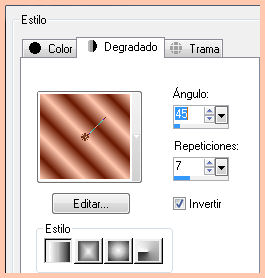
Capas_ Nueva capa de trama
Llenar con el gradiente
Ajustar_ Desenfocar_ Desenfoque Gaussiano_ 30
3.-
Efectos_ Complementos_ Eye Candy5/ Impact/ Extrude
En la pestaña de settings elegir Large Ofset 30 degrees

En la pestaña de Basic vamos a variar la dirección de Extrude direction_ 147

Nota: esta capa al final de nuestro trabajo la podremos borrar
Selecciones_ Anular selección
4.-
Capas_ Duplicar
Imagen_ Espejo
Efectos_ Efectos de Distorsión_ Coordenadas Polares

Capas_ Modo de capas_ Multiplicar
De momento no vas a ver el efecto
Puedes llamar esta capa coordenadas polares
Cerrar esta capa por ahora
5.-
Nos volvemos a situar en la capa del fondo (capa con el color negro)
Selecciones_ Cargar o guardar selección_ Cargar selección del disco
Buscar la selección sel_2.9.9.10_S
Aplicarla
Selecciones_ Convertir selección en capa
No quitar la selección
6.-
Activar el templante_ templante_1.9.9.10_S
Edición_ Copiar
Edición_ Pegar en la selección
Selecciones_ Anular selección
7.-
Con la ayuda de la varita mágica_ Seleccionar la banda de color rosa claro

Selecciones_ Convertir selección en capa
Selecciones_ Anular selección
8.-
Imagen_ Rotación libre_ 90º a la derecha
Mover hasta la parte de arriba y un poco hacia la izquierda
(igual que en el modelo)
Capas_ Enviar al frente
Tendrás esto

9.-
Nos situamos en la capa selección ascendida
Efectos_ Efectos de la Imagen_ Desplazamiento
Color #90472f
Horizontal: -128
Vertical: -40
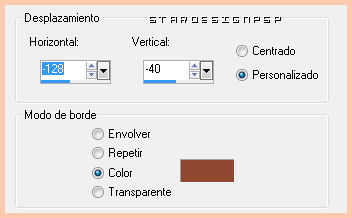
Capas_ Duplicar
Capas_ Modo de capas_ Luz Fuerte
De nuevo:
Capas_ Duplicar
Efectos_ Efectos de la Imagen_ Desplazamiento
Horizontal: 136
Vertical: 250
Mismo color que la vez anterior
10.-
Imagen_ Rotación_ Rotación Libre_ 90º a la derecha
Imagen_ Espejo
Mover hacia el borde de la derecha
Capas_ Modo de capas_ Luz Fuerte
11.-
En este momento tus capas estarán así

12.-
Nos situamos en la capa Selección ascendida
La capa que está justo encima del fondo negro
Con la ayuda de la varita mágica_ Seleccionar la parte transparente

13.-
Nos situamos en la capa de más arriba en la pila de capas
Capas_ Nueva capa de trama
Llenar con el color #ffc8af
Llama, si quieres, esta capa fondo rosa
14.-
Capas_ Nueva capa de trama
Activar el tube de katussia kTs_13bK_13 copie
Edición_ Copiar
Edición_ Pegar en la selección
Selecciones_ Anular selección
Efectos_ Efectos 3D_ Sombra en el color #7a2f1c
5_ 5_ 50_ 11
Capas_ Modo de capas_ Luz Fuerte
15.-
Nos situamos en la capa seleccion ascendida 1
Capas_ Modo de capas_ Superposición
Efectos_ Efectos 3D_ Sombra en el color #7a2f1c
5_ 5_ 50_ 11
Capas_ Duplicar
Efectos_ Graphic Plus/ Quick Tile 1
Valores por defecto
Efectos_ Complementos/ Convolution Filters/ Colorized Emboss

Capas_ Modo de capas_ Subexponer
16.-
Nos situamos en la capa inferior
Efectos_ Complementos/ Convolution Filters/ Colorized Emboss
Mismos valores
17.-
Activar el tube de la chica Spring_CibiBijoux
Edición_ Copiar
Edición_ Pegar como nueva capa
Imagen_ Cambiar de tamaño_ Redimensionar al 80%
Imagen_ Espejo
Colocar en la esquina de la derecha
Ajustar_ Nitidez_ Máscara de enfoque

Efectos_ Efectos 3D_ Sombra en el color #7a2f1c
7_ 7_ 90_ 11
18.-
Nos situamos en la copia de trama 1
Para realizar esto es mejor que cierres las capas que están por encima de ella para trabajar más cómodamente. Luego las abres
Con la ayuda de la herramienta de selección_ Rectángulo_ Seleccionar la parte ovalada del centro
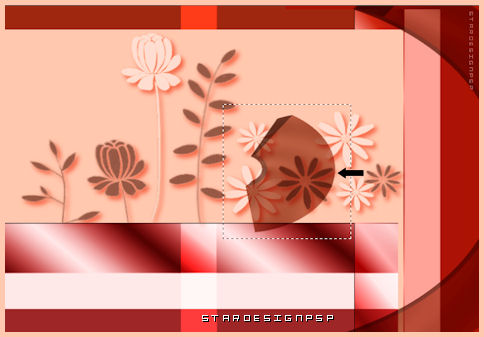
Con la ayuda de la tecla Del_ Suprimir
Selecciones_ Anular selección
Colocar esta capa por encima de la capa de la chica
19.-
Nos situamos sobre la capa que hemos llamado fondo rosa
Capas_ Duplicar
Efectos_ Complementos/ Sapphire filters 1 b/ Random Spotlight
Con los siguientes valores

Capas_ Modo de capas_ Luz Fuerte
20.-
La organización de tus capas debe ser como esta
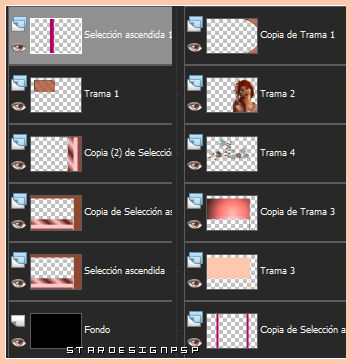
La capa de trama 1 puedes borrarla
21.-
Capas_ Fusionar visibles
Imagen_ Agregar bordes_ Simétrico_ 1 pixel en el color #750000
Imagen_ Agregar bordes_ Simétrico_ 12 pixels en el color #f10043
Con la ayuda de la varita mágica_ Seleccionar este borde
Efectos_ Complementos_ Graphic Plus/ Cros Shadow
Valores por defecto
22.-
Activar el tube del texto
Edición_ Copiar
Edición_ Pegar como nueva capa
Colocar al gusto
Tan solo queda añadir tu firma o tu sello de agua
Con esto hemos terminado nuestro tag
Confío que te hayas divertido con este tutorial
Graciar por haberlo hecho
Stella
Keetje





